ホームページ >システムチュートリアル >Windowsシリーズ >MicrosoftがWin7システムアップデートを停止した場合の対処方法
MicrosoftがWin7システムアップデートを停止した場合の対処方法
- PHPz転載
- 2023-12-22 08:31:031049ブラウズ
2020 年 1 月 14 日より、Microsoft は win7 システムのサポートを正式に停止すると発表し、今後 win7 システムに対するセキュリティ修正やアップデートは提供されなくなります。 win7 システムを使用し続けると、ウイルスやマルウェアの攻撃のリスクが大幅に増加します。ただし、有効にすることはできませんが、個人ユーザーは引き続き利用できます。win10 システムをダウンロードすることも選択できます。詳細を見てみましょう。
Microsoft、win7 システムの win10 へのアップグレードを停止
1. 2020 年 1 月 14 日のニュースによると、Microsoft は 2020 年 1 月 14 日から Windows 7 オペレーティング システムのサポートを停止すると発表しました。
##2. これは、同社が今後、サイバー攻撃を防ぐソフトウェア パッチを含むソフトウェア アップデートを何百万台ものコンピュータにリリースしないことを意味します。 3. Microsoft は win7 のアップデートを終了しましたが、win7 システムは引き続き使用できます。 4. ただし、危険性も増大しており、PC はウイルスやマルウェアのさらなるリスクに直面することになります。編集者は、できるだけ早く win10 にアップグレードすることをお勧めします。 
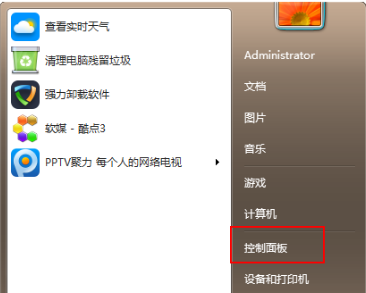
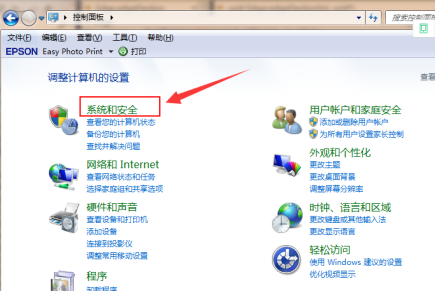 ## と入力します。 #3. システム セキュリティ リストで Windows Update を見つけ、[更新プログラムの確認] をクリックします
## と入力します。 #3. システム セキュリティ リストで Windows Update を見つけ、[更新プログラムの確認] をクリックします
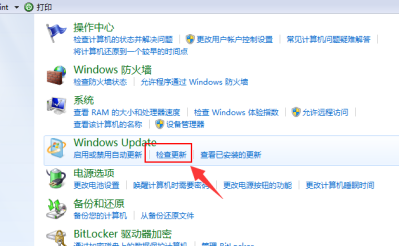 4. 次に、アップグレードのプロンプトが表示されるので、[インストール] をクリックします
4. 次に、アップグレードのプロンプトが表示されるので、[インストール] をクリックします
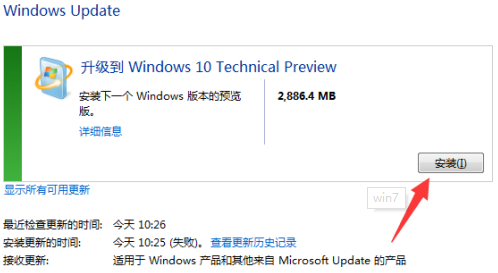 5. 更新プロセス全体では、インターネット経由で更新パッケージをダウンロードする必要があるため、インターネット接続に注意してください。最後に、win10 システムがインストールされます
5. 更新プロセス全体では、インターネット経由で更新パッケージをダウンロードする必要があるため、インターネット接続に注意してください。最後に、win10 システムがインストールされます
 詳細な事前学習: win7 を win10 システムにアップグレードするのは無料ですか
詳細な事前学習: win7 を win10 システムにアップグレードするのは無料ですか
以上がMicrosoftがWin7システムアップデートを停止した場合の対処方法の詳細内容です。詳細については、PHP 中国語 Web サイトの他の関連記事を参照してください。

